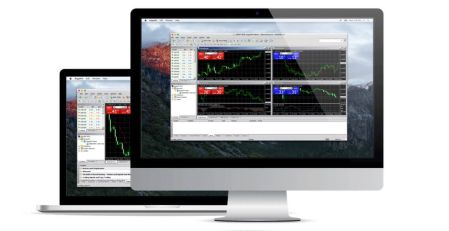Sådan downloades, installeres og logges på XM MT5 til Mac
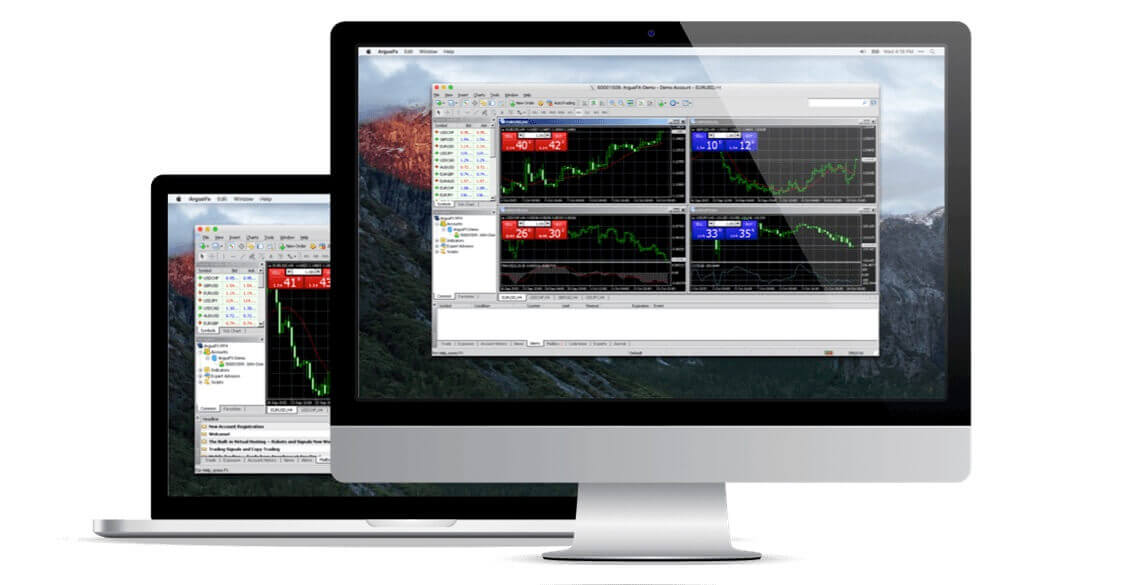
Handl på MT5 med en Mac
Fuldt kompatibel med alle macOS til og med Big Sur, uden behov for Boot Camp eller Parallels Desktop. MT5 til Mac giver en række funktioner til at handle på de globale markeder uden gentilbud og ingen ordreafvisninger.
- Over 1000 instrumenter, inklusive aktie-CFD'er, aktieindeks-CFD'er, Forex, CFD'er på ædelmetaller og CFD'er på energier.
- Fuld MT5-kontofunktionalitet
- Alle handelsordretyper understøttes
- Indbyggede markedsanalyseværktøjer
- Fuld ekspertrådgiverfunktionalitet
- Handel med spreads så lave som nul pips
- Handel med ét klik
- Mikro Lot konti
- Afdækning tilladt
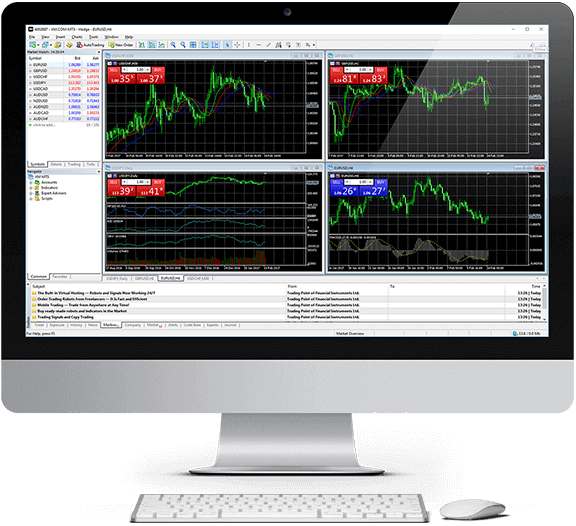
Sådan installeres MT5 på en Mac
- Åbn MetaTrader5.dmg og følg instruktionerne om, hvordan du installerer det
- Gå til mappen Programmer og åbn MetaTrader5-appen
- Højreklik på "Konti", vælg "Åbn en konto"
- Indtast navnet "XM Global Limited" , og klik på "Find din mægler"
- Klik på Næste og vælg "Opret forbindelse til en eksisterende handelskonto"
- Indtast dit login og adgangskode
- Vælg den server, som din konto er registreret på, fra rullemenuen
- Klik på Udfør
Download MT5 til macOS nu
Sådan installeres ekspertrådgivere/indikatorer på MT5 til Mac og få adgang til logfiler
- I Finder på din Mac skal du vælge Gå Gå til mappe
- Kopiér/indsæt stien nedenfor og erstat min-bruger med din Macs brugernavn: /Users/my-user/Library/Application Support/MetaTrader 5/Bottles/metatrader5/drive_c/Program Files/MetaTrader 5
- Installer Expert Advisors til MQL5/Experts-mappen og genstart MetaTrader5, så applikationen kan genkende dine EA'er
- Installer Indicators til MQL5/Indicators-mappen og genstart MetaTrader5, så applikationen kan genkende dine Indicators
- Find logfiler under logmappen
MT5 til Mac Hovedfunktioner
- Arbejder problemfrit med ekspertrådgivere og tilpassede indikatorer
- Handel med ét klik
- Internt postsystem
- Komplet teknisk analyse med over 50 indikatorer
- Evne til at oprette forskellige brugerdefinerede indikatorer og forskellige tidsperioder
- Evne til at håndtere et stort antal handelsordrer
- Håndtering af historiedatabase og eksport/import af historiske data
- Fuld sikkerhedskopiering af data og sikkerhed garanteret
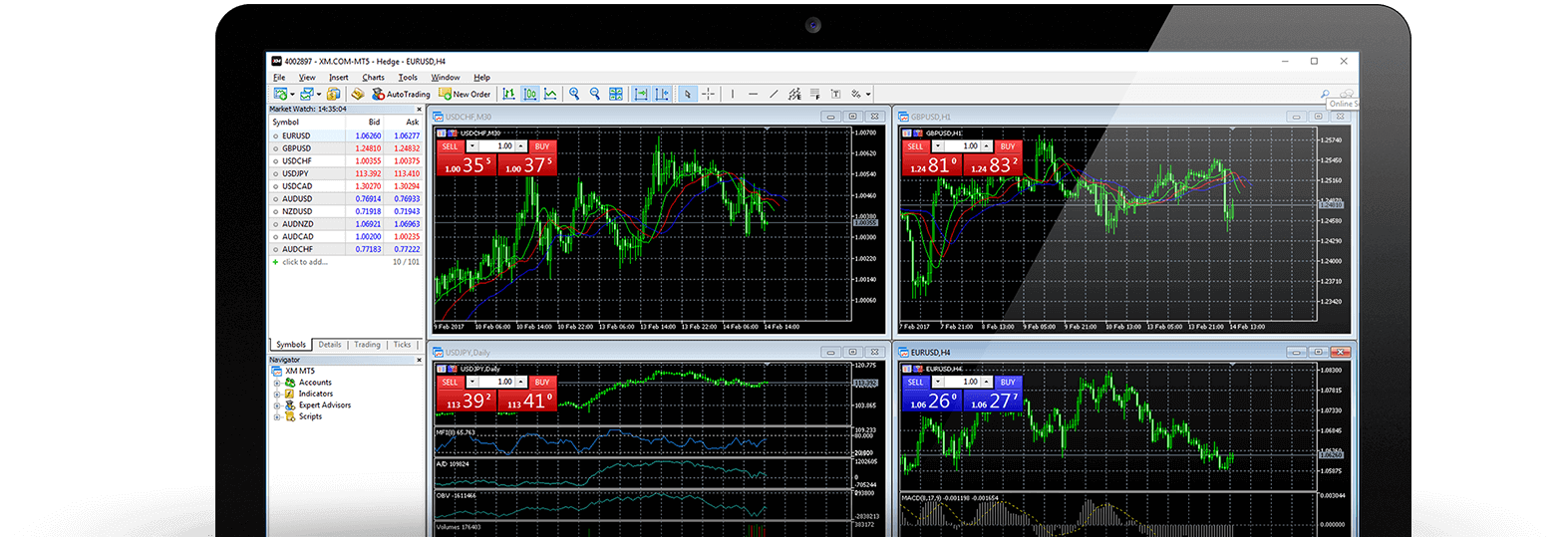
Hvordan afinstallerer jeg MT5 til Mac?
- TRIN 1: Åbn mappen Programmer
- TRIN 2: Flyt MT5 til Mac til papirkurven